
Už sme vám ukázali, ako oslavovaťHalloween tým, že z vašich priateľov urobíte duchov, teraz vám ukážeme, ako ich premeniť v hladných mŕtvych zábavným videom. Popadnite nejaké fotografie z Facebooku a nasnímajte ich!
Zombie sa stali základom internetu. Ako sme mohli ísť tak dlho bez toho, aby sme čitateľom HTG ukázali, ako to urobiť? Popadnite myš alebo stylus a pripravte sa na nejakú umeleckú zábavu, keď z vašich priateľov a rodiny urobíte príšerné príšery. Pokračujte v čítaní!
Ako si vyrobiť Photoshop Zombies: The Movie
Toto je pravdepodobne jeden z našich komplikovanejšíchAko na to vo Photoshope. Postupujte podľa pokynov a zastavte kedykoľvek, keď budete s výsledkom spokojní - niektoré z týchto krokov sa pridajú kvôli ďalším efektom. Pozrite si video, aby ste sa dobre zoznámili s technikou, a prečítajte si nižšie uvedené nástroje a techniky, aby ste zistili, čo sa stalo, s trochou väčšieho vysvetlenia.
Techniky, ktoré uvidíte vo filme

Začneme s vytváraním vyrovnávacích vrstiev, odtieň / sýtosť aj úroveň. Môžete kliknúť na ikonu


Odtieň sýtosť: Používajte nastavenia, ktoré pre vás vyzerajú dobre. Zameriavate sa hlavne na získanie dobrého mŕtveho tónu pleti.


úrovne: Výrazne ich stmavte. To sa stane tvojím tieňom a nahnevaným očami a lícnymi kosťami.


invertný: Stlačte

Kefa: Používame tu veľa, väčšinou mäkkú kefu s tvrdosťou nastavenou na 0%, ako je uvedené vyššie.

Použite ho na maľovanie na viditeľných miestach v našej vrstve úpravy odtieňa / sýtosti, napríklad vo videu.


Maľovanie v Odtieň sýtosť vrstva najprv, potom prejdite na úrovne.

Maľujte spolu s tvarom a kontúrami tváre a použite kefu s nízkou nepriehľadnosťou a mäkkými hranami.

Ak sa vám páči lícne kosti, pridajte do riadkov čiary - tvár bude vyzerať viac vychudnutá.

nepriehľadnosť: Keď máte vybratý nástroj kefy, upravte krytie na paneli možností v hornej časti obrazovky.
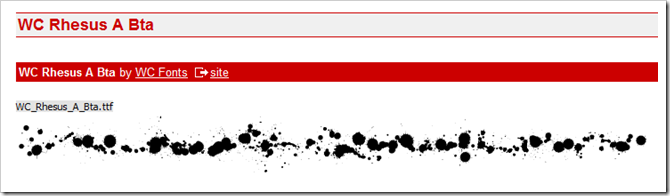
fonty: Stiahnite si WC Rhesus A Bta, neobvyklé dingbatové písmo s atramentovými rozstrekmi, ktoré sú vhodné na výrobu falošnej krvi.

Textový nástroj: Pre našu vzorku sme napísali písmená „jk“ a dostali vzor ako ten, ktorý je zobrazený. Používajte všetko, na čom vám záleží, a toľko, koľko chcete.
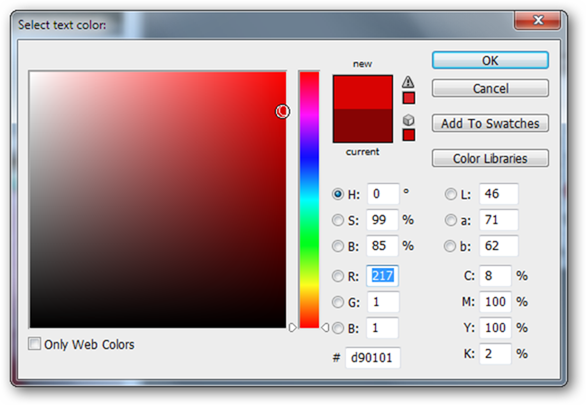
farba: Upravte farbu textu na paneli možností v hornej časti obrazovky. Použite akúkoľvek červenú, ktorá vám vyhovuje, alebo ju jednoducho skopírujte.
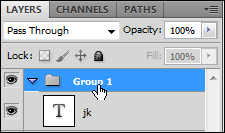

Zoskupte svoje textové vrstvy výberom a stlačením

Transformácia zadarmo a Točiť sa: Stlačte
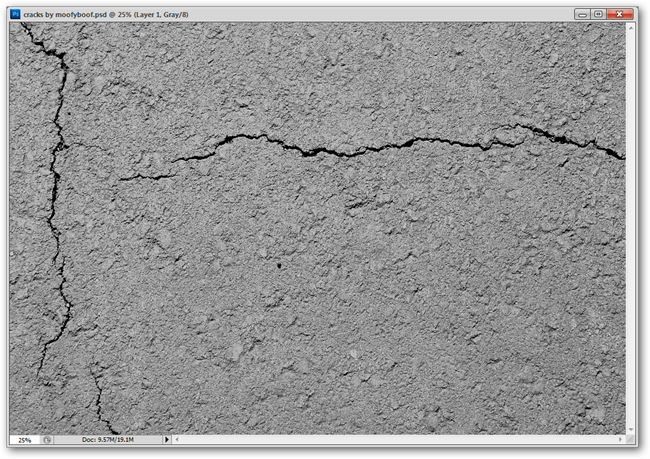
Pridajte túto textúru do svojho súboru vytvoreného z obrázka Creative Commons používateľom Flickra Kayliho Hardena.
- Stiahnite si túto textúru PSD tu.

kvapkadlo: Vyberte farbu v oku, ktorú chcete maľovať v novej vrstve.

Vytvorte novú vrstvu stlačením

Upravte krytie na paneli vrstiev, ako je to znázornené nižšie.

Nižšia opacita ukáže viac očí. Pomerne vysoké číslo, ako je 70%, sa zobrazí len natoľko, aby bolo strašidelné!

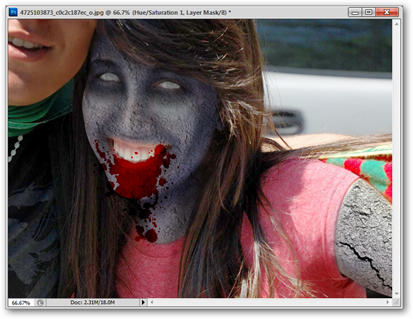
Skúste tiež upraviť svoje vrstvy úprav do rôznych režimov miešania. Tu je to nastavené ako normálne, ako sme to použili v tomto postupe.


„Násobenie“ poskytuje zaujímavé výsledky a vyzerá perfektne, tmavo a strašidelne. Urobte to iba vtedy, ak sa vám páči lepšie ako nastavenie „Normálne“, ale určite vyskúšajte niekoľko rôznych nastavení!
Dúfajme, že vaše fotografie z Halloweenu budú prekročenérojmi zombie, ktoré by dokonca vystrašili Georgea Romera! Ak náhodou vytvoríte zombie, na ktorého ste veľmi ohromení, pošlite nám ho na adresu ericgoodnight@howtogeek.com a my ho zdieľame s ostatnými čitateľmi na stránke HTG Facebook. Bavte sa s tým, a mať šťastný Halloween!
Kredity obrázkov: Brunette Portuguese Beauty od Austina H. Kapfumvutiho, dostupná pod Creative Commons. Trhliny od Kayliho Hardena, dostupné pod licenciou Creative Commons, odvodený obraz vydaný pod rovnakou licenciou.








